Τα Windows 10 έχουν λειτουργία tablet που μπορείτε να αλλάξετεεάν έχετε οθόνη αφής ή φορητό υπολογιστή δύο σε ένα. Το πληκτρολόγιο επί της οθόνης είναι κεντραρισμένο και πολύ μικρότερο σε πλάτος και δεν διαθέτει αποκλειστικό αριθμητικό πληκτρολόγιο, καθώς και πλήκτρα Ελέγχου, Λειτουργίας, Windows και Alt, μεταξύ πολλών άλλων. Το πληκτρολόγιο μπορεί να χωριστεί στη μέση για όποιον βρίσκει το πληκτρολόγιο πολύ στενό για να δουλέψει. Εάν προτιμάτε ακόμα την ίδια διάταξη που έχετε στο φυσικό σας πληκτρολόγιο, μπορείτε να το ενεργοποιήσετε.
Ανοίξτε την εφαρμογή "Ρυθμίσεις" και μεταβείτε στην ομάδα "Συσκευές"της ρύθμισης. Στην καρτέλα "Πληκτρολόγηση", μετακινηθείτε προς τα κάτω στην ενότητα Πληκτρολόγιο αφής και ενεργοποιήστε την επιλογή "Προσθέστε την τυποποιημένη διάταξη πληκτρολογίου ως επιλογή πληκτρολογίου αφής".

Στη συνέχεια, ανασηκώστε το πληκτρολόγιο οθόνης και πατήστε το πλήκτρο πληκτρολογίου κάτω δεξιά στην προεπιλεγμένη διάταξη. Επιλέξτε το κουμπί στην αριστερή άκρη του κουμπιού πληκτρολογίου.
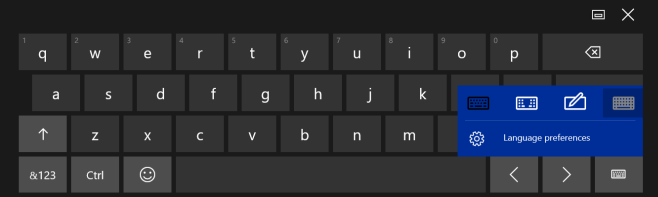
Θα πάρετε το ακόλουθο πληκτρολόγιο που έχει έναEscape, Tab, Caps lock, δεξιά και αριστερά Shift, δεξιά και αριστερά Control, δεξιά και αριστερά Alt, τέσσερα πλήκτρα βέλους και πλήκτρο Windows. Δεν υπάρχει αποκλειστικό αριθμητικό πληκτρολόγιο σε αυτή την έκδοση, αλλά έχετε αποκλεισμένα πλήκτρα αριθμών στην κορυφή που δεν είναι κακό συμβιβασμό.
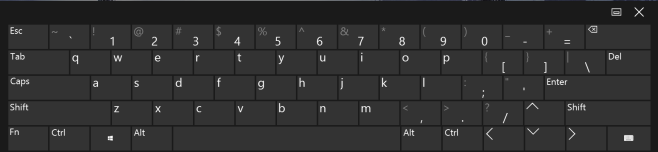
Αυτό το πληκτρολόγιο είναι πολύ ευρύτερο και είναι πιθανό να το κάνετενα είναι πιο άνετα να εργάζεστε με αυτό. Τα κουμπιά Οικία, Σελίδα προς τα πάνω, Σελίδα κάτω, Τέλος, Εισαγωγή και Prnt εξακολουθούν να λείπουν, πράγμα που σημαίνει ότι δεν μπορείτε να χρησιμοποιήσετε τη συντόμευση των Windows + Print Screen για να τραβήξετε στιγμιότυπα οθόνης αλλά με άλλον τρόπο είναι εύκολο να εργαστείτε.













Σχόλια